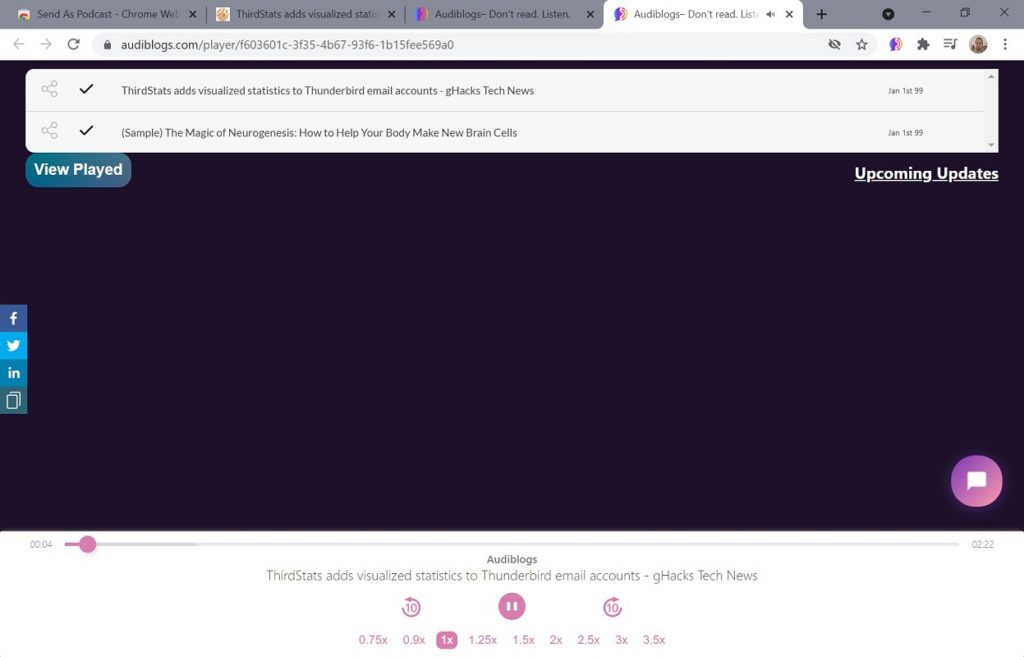Ces dernières années, la consommation de podcasts a augmenté de manière incroyable. Après tout, il y a beaucoup de gens qui, pour différentes raisons, préfèrent écouter leur contenu préféré que d’avoir à le lire. Nous vous avons même proposé un guide à l’époque afin que vous puissiez découvrir quelle est la meilleure application de podcast pour vous. Mais si vous les connaissez déjà tous et que vous ne trouvez toujours pas de contenu qui vous intéresse, nous avons une autre proposition intéressante. Il s’agit essentiellement de vous apprendre Comment convertir une article Web en un Podcast. Oui, même si cela semble incroyable, il est possible de le faire.
Dans quelles circonstances cette astuce peut-elle vous être utile? Dans de nombreuses situations, pour dire la vérité. Pensez à ces trajets en métro, à vos sorties à la salle de sport ou à vos promenades dans votre quartier pour faire les courses. Évidemment, il vous sera impossible de faire toutes ces activités avec un livre en main. Mais vous pouvez suivre les sujets qui vous attirent en suivant ces mêmes textes au format podcast. Vous gagnerez beaucoup de temps.
Et, sans plus tarder, il faut dire que cette opportunité est due à une petite extension spécialement développée pour le navigateur Google Chrome. Il s’agit du soi-disant Sent As Podcast, un système qui est chargé de générer une voix informatique, qui lit les articles pour les transformer en un fichier audio.
Convertir un podcast d’article Web avec Envoyé en tant que podcast
Une fois que ce qui précède a été souligné, selon notre expérience, l’installation de Sent As Podcast est très simple, et cela ne nous prend pas plus d’une minute. Tout ce que nous avons à faire est d’aller sur le Chrome Web Store, de rechercher et d’installer l’extension dans le navigateur Google. Ici, il convient de préciser que, selon certains utilisateurs qui l’ont essayé, ce logiciel devrait également être compatible avec d’autres navigateurs basés sur Chromium.
Un autre avantage de Sent As Podcast est qu’aucune inscription n’est requise, car l’extension et le service qu’ils fournissent sont 100% gratuits. Il ne demande pas non plus de permis spéciaux au moment de l’installation.
Lorsque cela fonctionne, vous remarquerez qu’il existe deux façons d’utiliser Envoyé en tant que podcast. Le plus rapide est qu’une fois l’article que vous souhaitez transformer en podcast ouvert dans Chrome, appuyez sur Ctrl-Maj-Z pour l’écouter dans le navigateur. Une autre alternative consiste à cliquer sur l’icône de l’extension et à la lancer à partir de là.
Fonctionnalités Envoyé en tant que podcast
Avant de terminer, nous aimerions nous concentrer sur de nombreuses fonctionnalités que Sent As Podcast doit fournir en tant qu’extension. Par exemple, vous remarquerez immédiatement qu’il comprend des commandes de lecture, des fonctions pour accélérer ou ralentir la lecture et même la mettre en pause. Ceci est extrêmement utile pour gérer la lecture.
Quant à la voix, il s’agit clairement d’une voix informatique, même si sa capacité à lire des articles en anglais est vraiment bonne, et tout utilisateur ayant une connaissance intermédiaire de cette langue pourra suivre les textes qui ont été indiqués sans aucun problème de diction. lui lire.
De plus, si vous savez que vous allez passer plusieurs heures devant l’ordinateur, vous pouvez envoyer tous les articles que vous souhaitez dans la file d’attente de reproduction. Envoyé en tant que podcast les lira dans l’ordre dans lequel ils apparaissent, bien que vous puissiez toujours passer de l’un à l’autre, ou répéter celui qui ne vous a pas été tout à fait clair. Vous êtes aux commandes.
Envisagez-vous de vous lancer dans cette aventure? 3 étapes essentielles pour démarrer un podcast avec succès.
Partage-le avec tes amis!